
KIOXIA製TLC型3D NAND BiCSとInnoGrit製メモリコントローラーRainierを採用し、連続読み出しが最大7000MB/sに達するゲーマー向けNVMe M.2 SSD「PLEXTOR M10PGN」でPlayStation 5の拡張スロットで本体ストレージを増設し、PS5ネイティブ対応タイトルを使用してゲームロード時間を比較してみました。
目次
1.PLEXTOR M10PGNをPS5増設用M.2 SSD要件からチェック
補足.各自でヒートシンクを装着する場合のオススメ製品
4.PS5に増設したPLEXTOR M10PGNのゲームロード時間を比較
5.レビューまとめ
【機材協力:PLEXTOR 国内正規代理店アユート】
PLEXTOR M10PGNをPS5増設用M.2 SSD要件からチェック
PlayStation公式から公表されているPS5増設用M.2 SSD要件と照らし合わせて、「PLEXTOR M10PGN」の概要をチェックしてみます。
まず、PS5増設用M.2 SSD要件をおさらいしておきましょう。
PlayStation 5の拡張スロットで本体ストレージを増設するのに使用するM.2 SSDは、CSゲーマーには不慣れな自作PC向け部品のSSDを使用することになります。
PS5公式サポートページで公開されている『PlayStation 5にM.2 SSDを取り付ける方法』の要件を重要ポイントに絞ってまとめなおしました。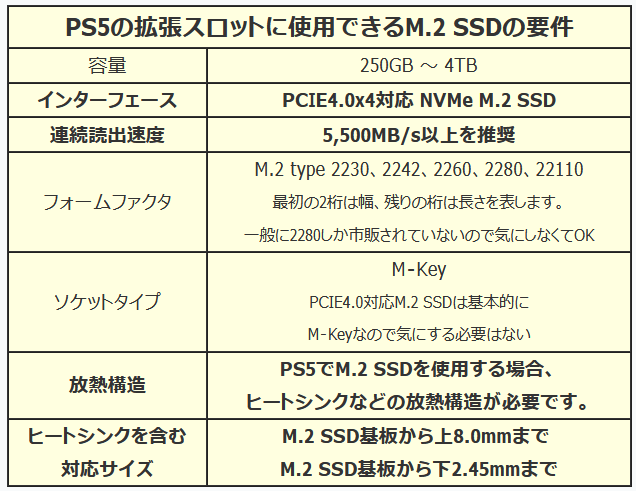
PS5公式サポートページを見ての通り、PS5のストレージ増設に使用するM.2 SSDには放熱ヒートシンクが必須となっています。
いくつか図解がありますが公式サポートページで掲載されている一番最後の両面ヒートシンク取り付け時の図が一番分かりやすいと思います。難しく考えず、単純に『M.2 SSD基板から上8.0mmまで』、『M.2 SSD基板から下2.45mmまで』の2つの要件を抑えておけばOKです。
「PLEXTOR M10PGN」には今回レビューする最大容量の2TB(型番:PX-2TM10PGN)に加えて、512GB(型番:PX-512M10PGN)、1TB(型番:PX-1TM10PGN)の3モデルがラインナップされています。
「PLEXTOR M10PGN」のSSD本体の外観は次のようになっています。普通にM.2 2280サイズ、M-Key型のM.2 SSDです。PCB基板は緑色です。
「PLEXTOR M10PGN」にはM.2 SSDヒートシンクは標準では付属していないので、後ほど紹介するオススメのM.2 SSDヒートシンクなどを各自で購入して装着する必要があります。
「PLEXTOR M10PGN」の表面にはM.2端子のすぐ傍にDRAMキャッシュ、その隣にメモリコントローラー、逆側半分には2枚のメモリチップが実装されています。
PCIE4.0対応NVMe M.2 SSDのメモリコントローラーというとSamsungやWDなど内製コントローラーがあるメーカー以外では、PHISON製コントローラーが最も有名ですが、「PLEXTOR M10PGN」にはInnogrit社製IG5236というコントローラーが採用されています。メモリチップはKIOXIA製TLC型3D NAND BiCSです。
「PLEXTOR M10PGN」は今回レビューする2TBモデルを含め、512GBから2TBまで全容量を通して、メモリコントローラーやメモリチップが表面のみに実装される片面実装です
連続読み出し5500MB/s以上という性能要件について、「PLEXTOR M10PGN」は最小容量の500GBモデルでも連続読み出しの仕様値は7000MB/sをマークしています。
今回検証する「PLEXTOR M10PGN」の2TBモデルはPC上のCrystalDiskMark8による実測値で、連続読み出し速度7000MB/s程度と公式の推奨性能を余裕で上回ります。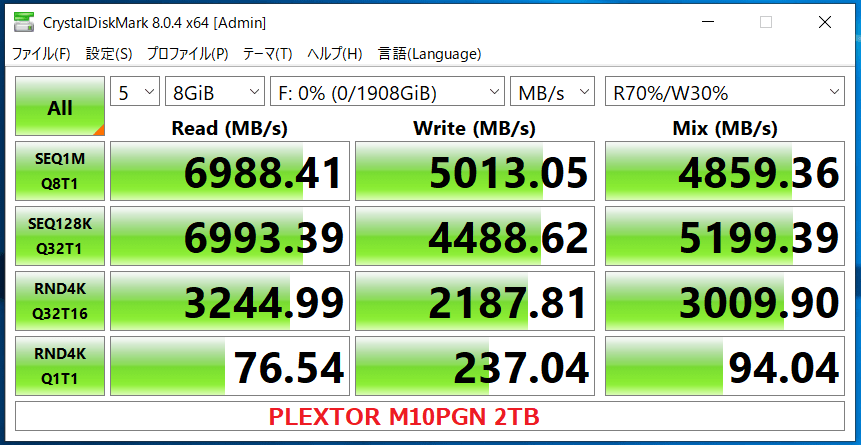
ちなみに「PLEXTOR M10PGN」の製品スペック一覧は次のようになっています。
「PLEXTOR M10PGN」のMTBF(平均故障間隔)は250万時間、書込耐性は1TBで640TBW、2TBが1280TBWとなっており、メーカーによる製品保証期間は5年間です。耐久性と保証期間ともにSamsungやWDといった有名メーカーと遜色ない数値なので安心して使用できます。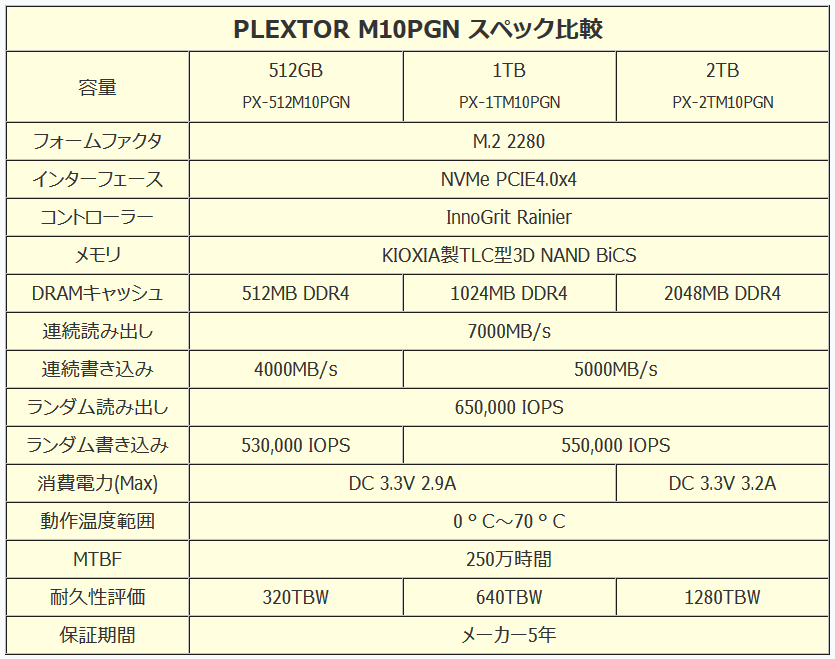
余談ですが「PLEXTOR M10P」シリーズには、今回レビューするヒートシンクなしM.2 SSD「M10PGN」に加えて、ヒートシンク付きM.2 SSD「M10PG」、HHHL拡張ボード型「M10PY」の3モデルが展開されています。
ヒートシンク付きM.2 SSD「M10PG」はPS5互換サイズではないので、今回はヒートシンクなしM.2 SSD「M10PGN」を使用し、社外製ヒートシンクを装着しています。
HHHL拡張ボード型「M10PY」はPCIE専用基板ではなく、LEDイルミネーション内蔵の大型ヒートシンクを搭載したM.2-PCIE拡張ボードにM10PGNが搭載されたモデルになっています。なお保証シールで封印されているので「M10PY」から内蔵されているM.2 SSDの取り出しは行えません。
各自でヒートシンクを装着する場合のオススメ製品
自作PC関連に不慣れな人には標準でヒートシンクを搭載したM.2 SSD製品がオススメです。ただし、今回レビューする「PLEXTOR M10PGN」のように、自作PC向けパーツではヒートシンク非搭載が主流なので、ヒートシンク非搭載のM.2 SSDを使用する場合にオススメなヒートシンクやSSDについても紹介します。
PLEXTOR M10PGNの冷え具合をチェック
続いて、「PLEXTOR M10PGN」の冷え具合、長期的に負荷がかかっても安定動作するのかをチェックしていきます。
「PLEXTOR M10PGN」に市販ヒートシンクを装着した時の冷却性能が気になるところですが、PlayStation 5組み込み時について検証するのは少々難しいので、今回は自作PCのマザーボードに組み込み、SBファンで緩く風が当たっているというPS5搭載時に近い条件で連続して負荷をかけてもサーマルスロットリング(メモリコントローラーやメモリチップの高温による性能低下)は発生せず、安定した動作が可能かどうかをチェックします。
測定時の検証負荷としてはCrystalDiskMark8.0.4 (NVMe SSD, 8GiB)を使用し、間を置かず複数回ベンチマークをループさせ、その間のSSD温度や読み出し・書き込み速度のモニタリング値はHWiNFOを使用してログを取得します。5回ループさせるので負荷をかけ続ける時間は25分程度です。
PS5においては基本的にゲームロードによる読み出し負荷しか発生しないはずなので、このテスト方法で温度的、速度的に問題がなければ、PS5組み込み時も安定動作を期待できるはずです。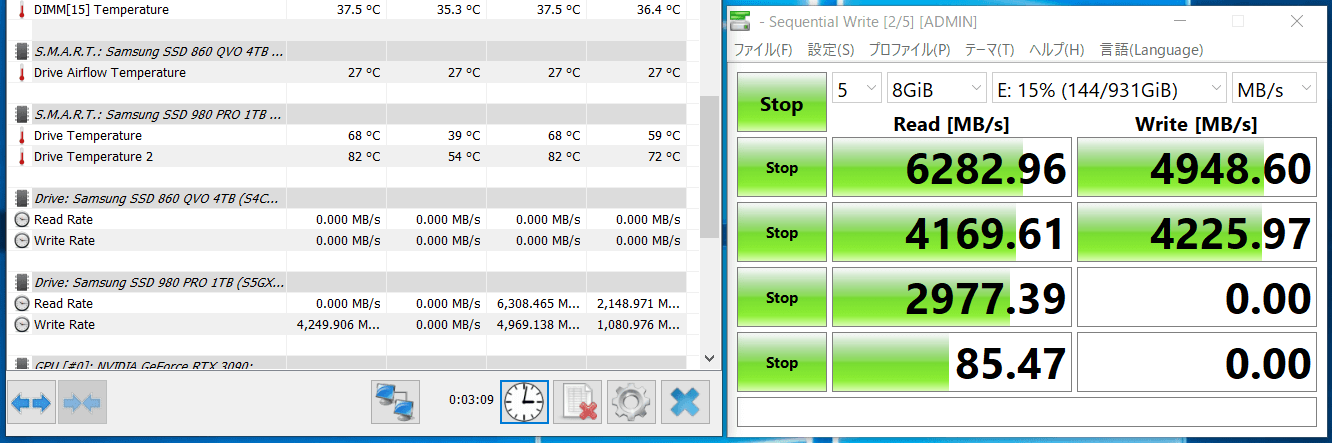
PS5の組み込み要件もそうですが、PCIE4.0対応NVMe M.2 SSDは非常に高速な反面、発熱の大きいのでヒートシンクを組み合わせて使用するのが推奨されます。ただ今回はヒートシンク使用時との比較のため、ヒートシンクを装着せず、M.2 SSDをむき出しのままで温度や速度を測定してみました。
PLEXTOR M10PGN 2TBに関してはソフトウェアモニタリングが可能な温度はおそらくメモリチップ付近だと思います。
「PLEXTOR M10PGN 2TB」をヒートシンクなし、CrystalDiskMarkで負荷をかけ続けたところ、数分足らずでサーマルスロットリングによる速度低下が発生しました。とくに連続読み出しアクセスで速度低下が目立ちます。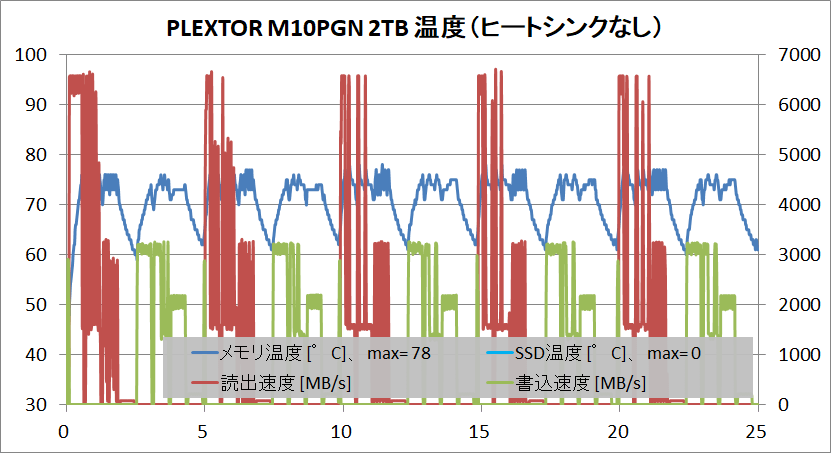
負荷テスト終盤におけるサーモグラフィを見てみると、ヒートシンクなしではメモリコントローラーのホットスポットが90度を大きく上回り、左寄りにあるメモリチップも70~80度に達しています。
PLEXTOR M10PGN 2TBもやはり、理想的な性能を安定して発揮するためには『ヒートシンクの併用は必須』と言っていい結果だと思います。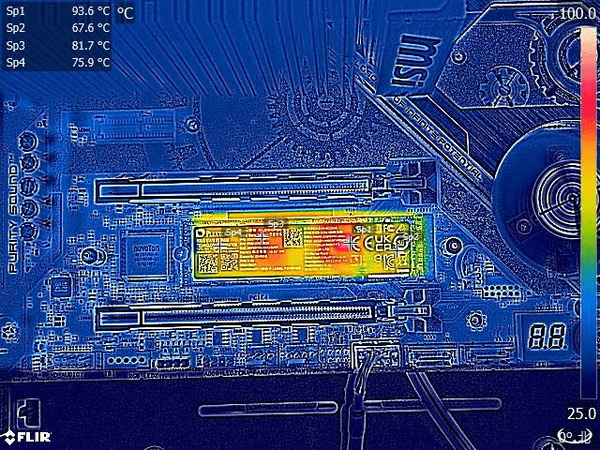
続いて社外製のM.2 SSDヒートシンク「Thermal Grizzly M.2 SSD用ヒートシンク minus pad8付(型番:TG-M2SSD-ABR)」を装着した場合をチェックしていきます。
「PLEXTOR M10PGN 2TB」にM.2 SSDヒートシンクを装着してCrystalDiskMarkで負荷をかけ続けた結果が次のようになっています。
ヒートシンクを装着することによって、ヒートシンクなしのようなサーマルスロットリングによる大幅な速度低下は解消されていますが、テスト終盤で若干ながら速度低下が確認できます。「PLEXTOR M10PGN 2TB」はPCIE4.0対応SSDの中でも消費電力がやや高めな印象です。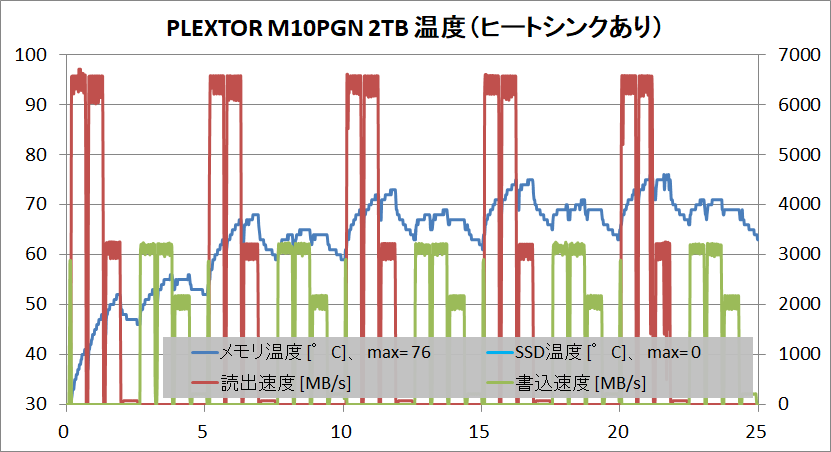
参考までに負荷テスト終盤におけるサーモグラフィを見てみると、ヒートシンクの表面温度は70度程度でした。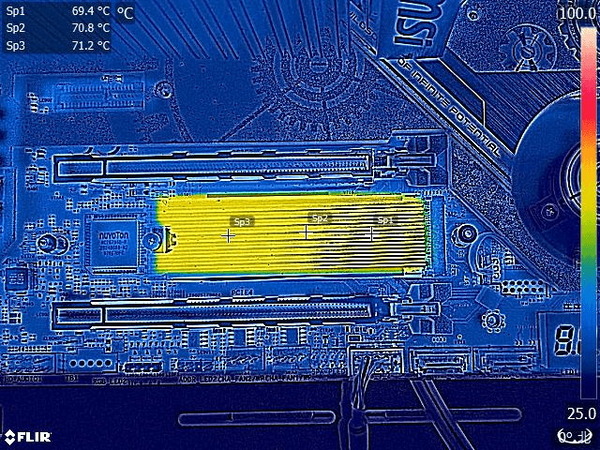
PS5組み込み時のSSD負荷についてはCrystalDiskMarkを周回させるよりも軽いので、後述のゲームロード検証中にサーモグラフィで確認してみましたが、ヒートシンクの表面温度は、上記よりも10~20度くらい下がって50度台でした。
PS5組み込みであれば、CrystalDiskMarkを周回させるよりも負荷は小さく、内部で適切なエアフローもあるはずなので、「PLEXTOR M10PGN 2TB」は一般的なM.2 SSDヒートシンクさえ装着していれば問題なく運用できると思います。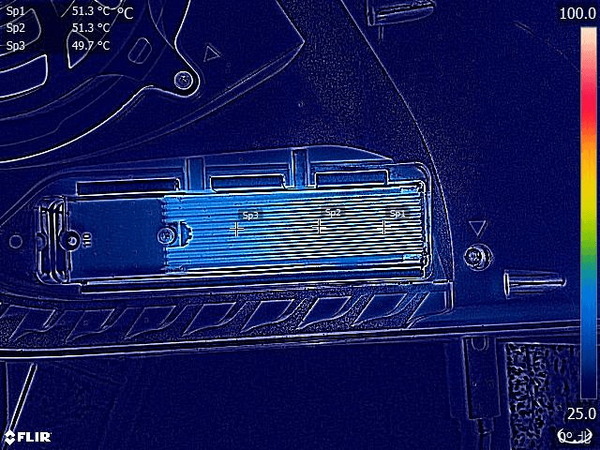
PS5にPLEXTOR M10PGNを増設する手順
PlayStation 5の拡張スロットに市販のM.2 SSD、「PLEXTOR M10PGN」を増設する手順について紹介します。
PS5でカバーが取り外し方向へスライドしないようにロックしているのは、縦置きした時に上側奥に当たる角にある2つの丸形の出っ張りだけなので、ここを外に引っ張って浮かせ、縦置き時の下方向へカバーを押すor引くと簡単に外れます。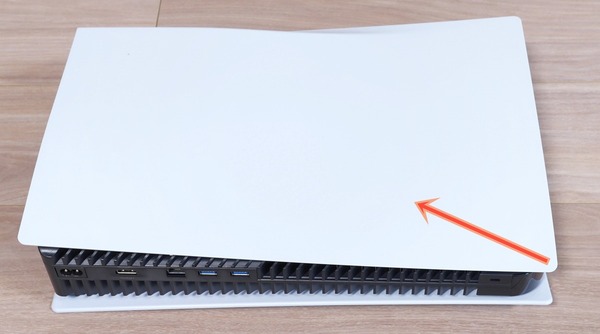

M.2 SSD増設用の拡張スロットは正面から見て右側面の手前に配置されています。
拡張スロットにネジ止めされた金属製カバーを取り外すと、最大でM.2 22110サイズに対応したM.2スロットが現れます。なおPS5のSSD増設には1番のプラスドライバーが必要です。
M.2 SSD固定用ネジ&スペーサーが、標準ではM.2 22110サイズに合わせて装着されているので、まずはこれを取り外します。
80(M.2 2280)、110(M.2 22110)のようにサイズに合わせて基板上には数字が記載されています。PLEXTOR M10PGNはM.2 2280サイズなので、80の数字が書いてある穴にスペーサーを装着します。
スペーサーを装着したらM.2スロットにM.2 SSDを挿入します。M.2 SSDは水平から10度くらい、少しだけ斜めにしてゆっくりと挿入してください。小さく薄い基板なので、破損しないように注意を。M.2スロットに奥まで挿入出来たらネジを固定します。
あとは金属製カバーを装着しなおして、物理的な作業としての増設は完了です。
M.2 SSDを増設してからPS5の初回起動時、M.2 SSDがPS5用にフォーマットされていない場合、次のようなフォーマット画面が表示されます。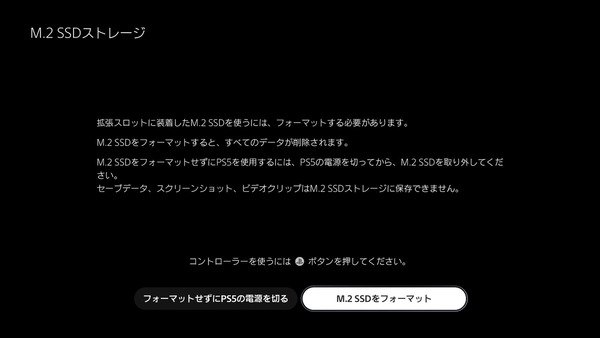
フォーマットを選択すると増設したM.2 SSDのフォーマットが始まります。増設したSSDにデータを保存していた場合、フォーマットによって全て消えるので、大切なデータがある場合は事前にバックアップしておいてください。なお増設SSDのフォーマットは、PS5の内蔵SSDには何も影響しないので安心してください。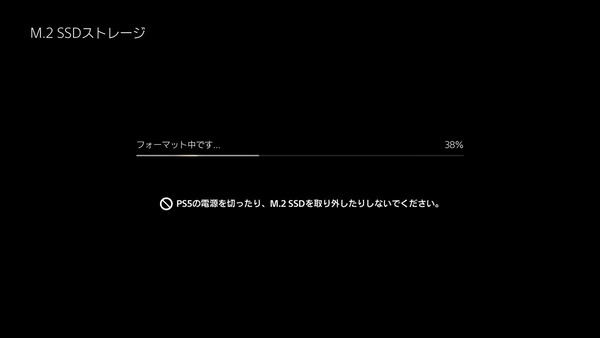
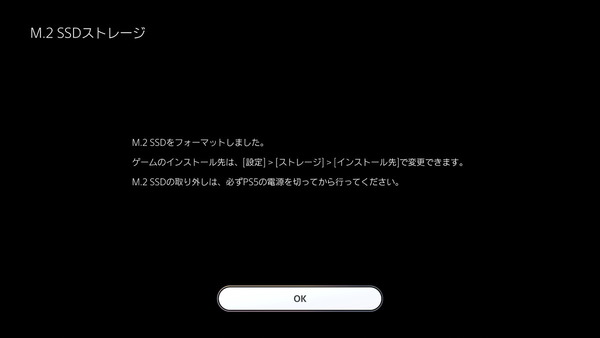
M.2 SSDのフォーマットが完了すると、PS5上でそのSSDを使用した時の連続読み出し速度が表示されます。OKを選択するとPS5が通常メニューで起動します。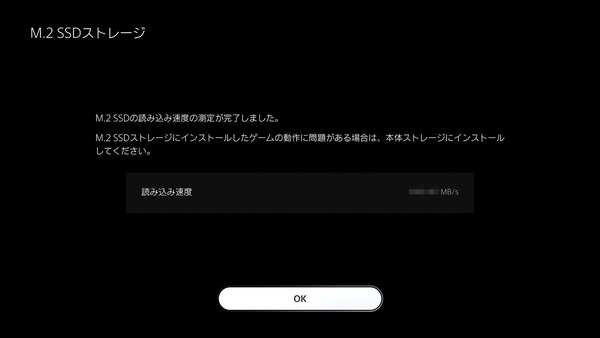
増設したM.2 SSDの空き容量やインストール済みコンテンツは、「設定 – ストレージ」から確認できます。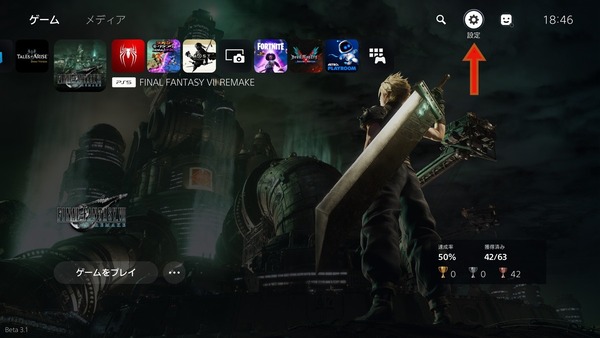
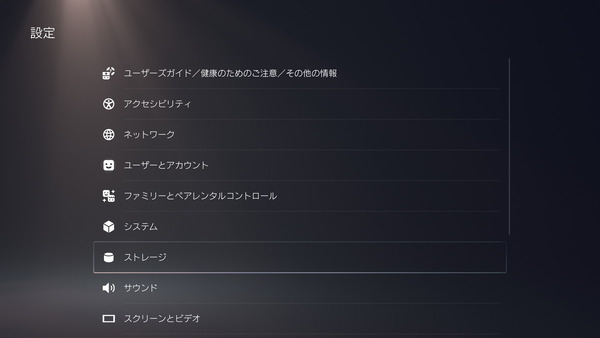
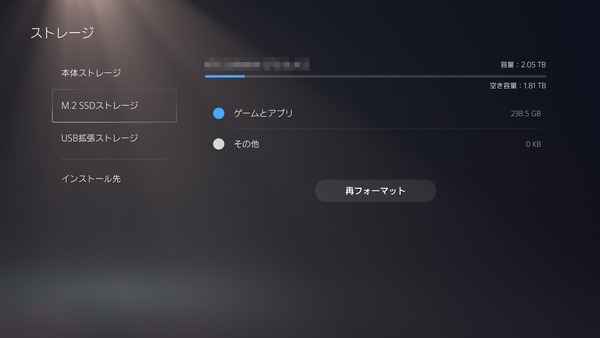
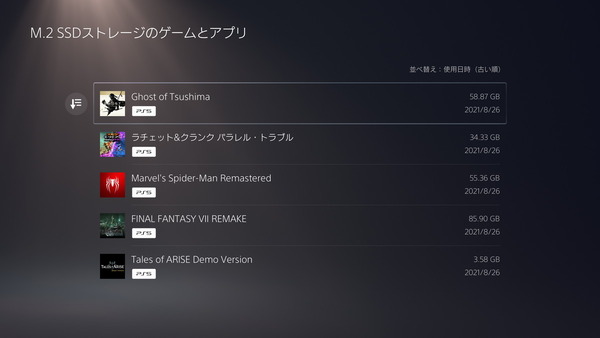
M.2 SSDの増設直後はPS5ネイティブ対応タイトルのインストール先は標準で内蔵SSDになっているので、「インストール先」の項目からM.2 SSDストレージを選択します。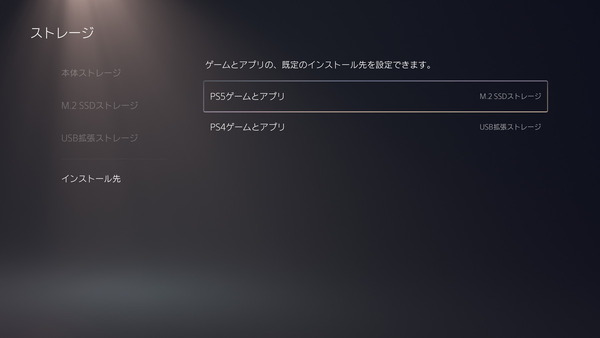
内蔵SSDにインストール済みのゲームについては、同じく「設定 – ストレージ – 本体ストレージ – ゲームとアプリ」の順番にアクセスし、各アプリを選択して表示される「移動する項目を選択」でM.2 SSDへ移動させることができます。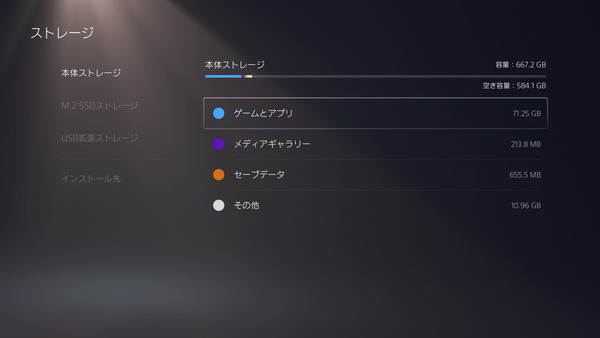
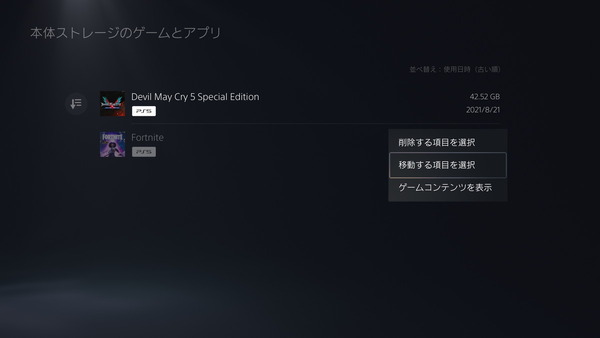
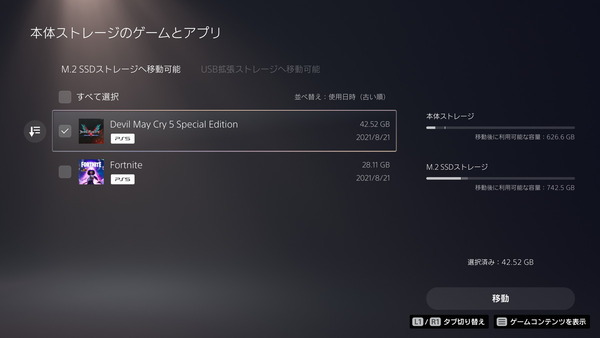
PS5に増設したPLEXTOR M10PGNのゲームロード時間を比較
さて、ここからは最も重要な項目、PlayStation 5に市販のM.2 SSD「PLEXTOR M10PGN」を増設した時に、標準搭載SSDと同等、もしくはそれ以上に高速にPS5ネイティブ対応タイトルをプレイできるのか、ゲームロード時間を比較してみました。
「PLEXTOR M10PGN 2TB」はPC上でアクセススピードを測定すると連続読み出し速度は6800MB/s程度を示しますが、PS5でフォーマットした際に表示される読み出し速度は6500MB/s程度でした。PS5増設SSDの性能要件を問題なくクリアしています。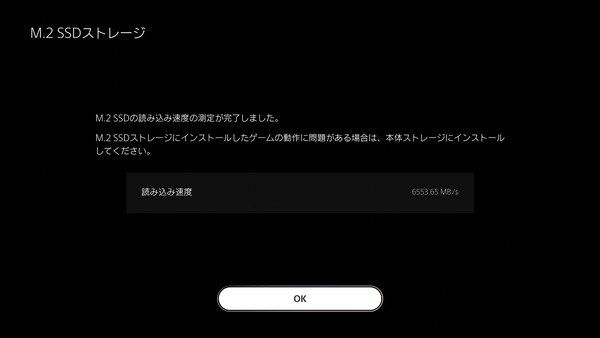
増設可能なストレージ容量について紹介しておくと、まず大前提としてPlayStation 5の標準内蔵SSDではシステム等で容量が使用されるので、ゲームなどのインストール先としてユーザーが自由に使用できるのは650GB程度です。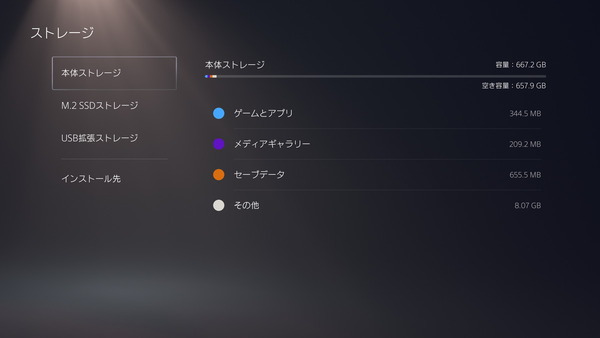
「PLEXTOR M10PGN」の1TB容量モデルをPS5の増設ストレージに使用すると2.01TBを新たにストレージとして使用できました。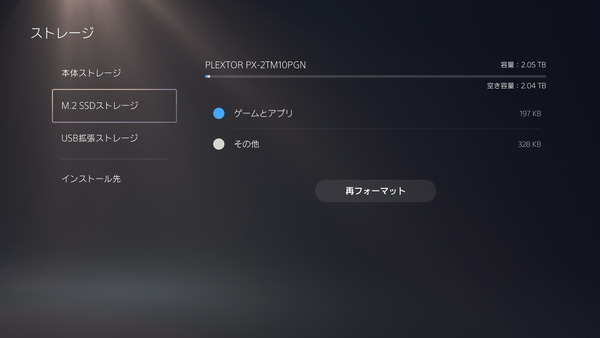
USB外付けストレージから、PS5ネイティブ対応タイトル「ラチェット&クランク パラレル・トラブル」をコピーインストールするのにかかる時間を比較してみました。USB外付けストレージにはUSB3.2 Gen2(10Gbps)対応で連続読み出し速度1000MB/s超を発揮する「Crucial X8 Portable SSD 2TB」を使用しています。
PS5ネイティブ対応タイトル「ラチェット&クランク パラレル・トラブル」のコピーインストールにかかった時間について、「PLEXTOR M10PGN 2TB」など各種SSDについて比較した結果が次のようになっています。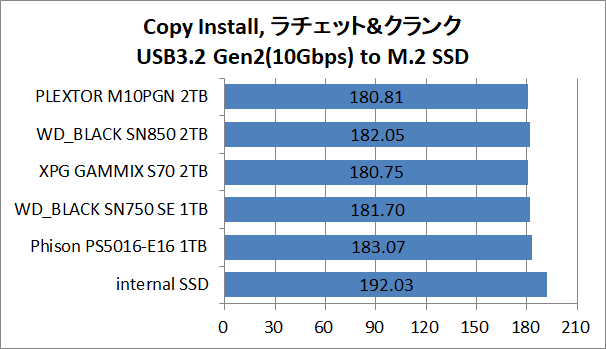
続いてM.2 SSD増設でインストール先として指定して起動も可能になったPS5ネイティブ対応タイトルのゲームロード時間を比較します。
ゲームロード時間の比較には、PS5ネイティブ対応タイトルから、「Final Fantasy VII REMAKE INTERGRADE」、「Ghost of Tsushima Director’s Cut」、「Marvel’s Spider-Man Remastered」、「ラチェット&クランク パラレル・トラブル」、「Tales of ARISE」、以上の5タイトルを使用しています。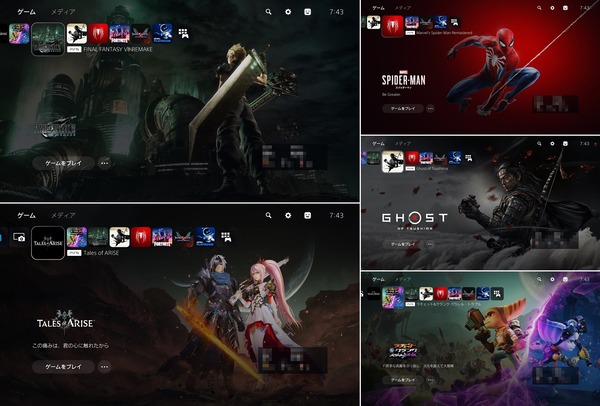
Final Fantasy VII REMAKE INTERGRADEについて、『PS5のホーム画面から起動し、ニューゲームやコンティニューなどを選択するスタートメニューが表示されるまで』の時間を比較した結果が次のようになっています。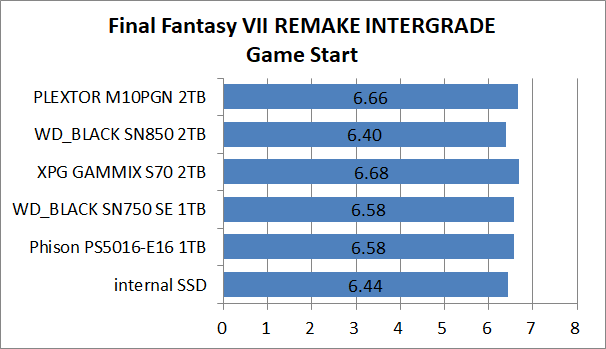
Final Fantasy VII REMAKE INTERGRADEについて、『ロードから特定のセーブデータを選択し、プレイ可能になるまで』の時間を比較した結果が次のようになっています。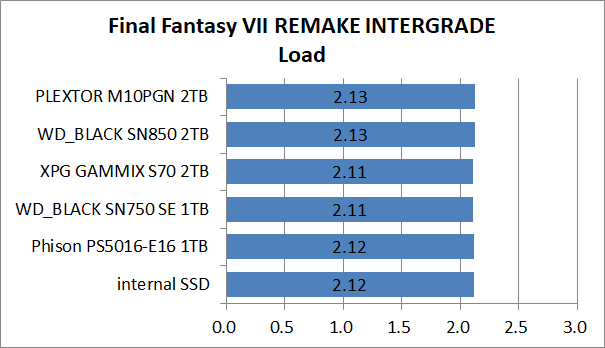
Ghost of Tsushima Director’s Cutについて、『PS5のホーム画面から起動し、最終セーブデータ(同一地点)を読み出してプレイ可能になるまで』の時間を比較した結果が次のようになっています。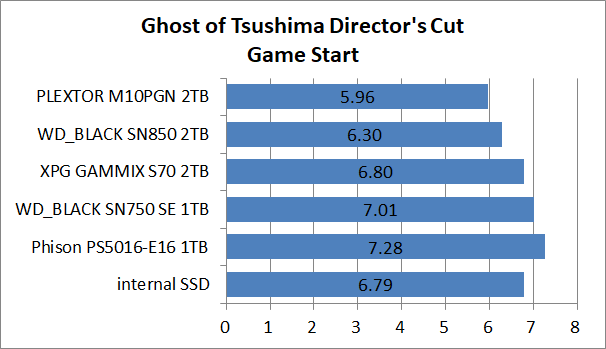
Ghost of Tsushima Director’s Cutについて、『マップのファストトラベルでプレイ可能になるまで』の時間を比較した結果が次のようになっています。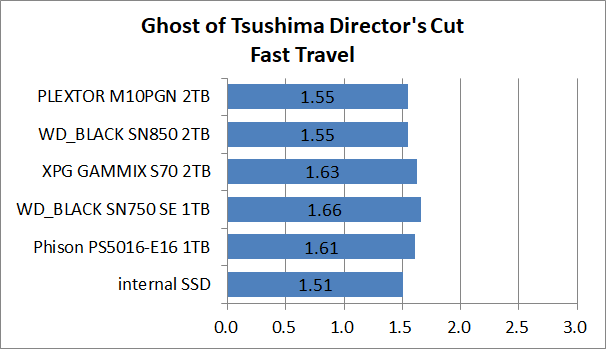
Marvel’s Spider-Man Remasteredについて、『PS5のホーム画面から起動し、ニューゲームやコンティニューなどを選択するスタートメニューが表示されるまで』の時間を比較した結果が次のようになっています。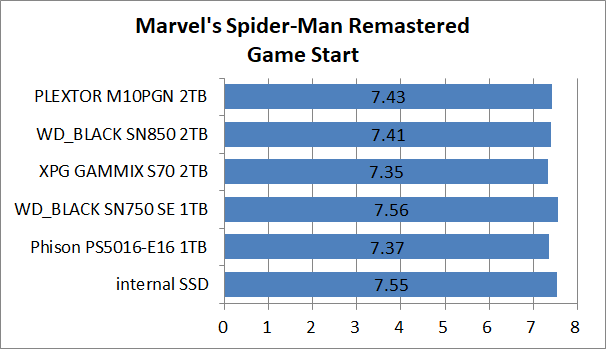
Marvel’s Spider-Man Remasteredについて、『ロードから特定のセーブデータを選択し、プレイ可能になるまで』の時間を比較した結果が次のようになっています。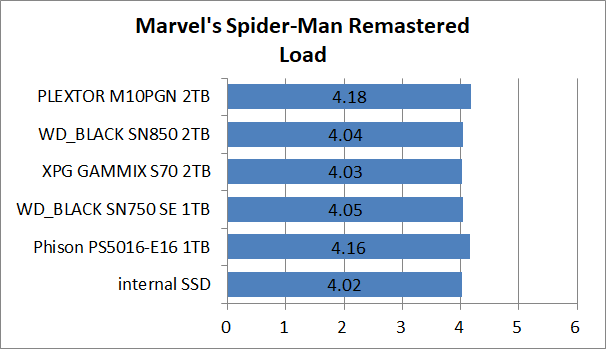
Marvel’s Spider-Man Remasteredについて、『マップのファストトラベルでプレイ可能になるまで』の時間を比較した結果が次のようになっています。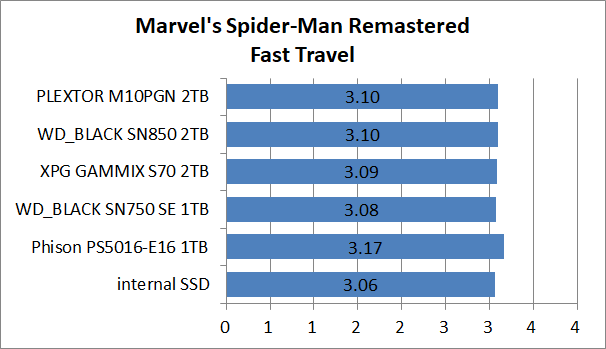
ラチェット&クランク パラレル・トラブルについて、『PS5のホーム画面から起動し、ニューゲームやコンティニューなどを選択するスタートメニューが表示されるまで』の時間を比較した結果が次のようになっています。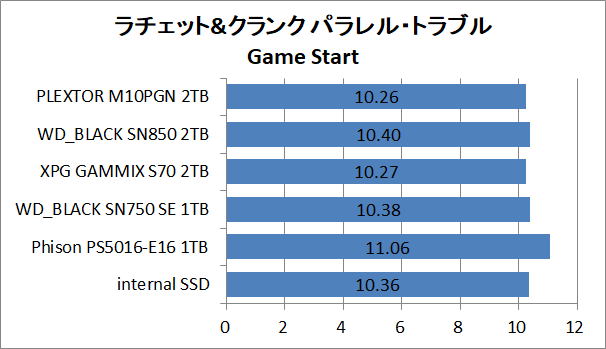
ラチェット&クランク パラレル・トラブルについて、『ロードから特定のセーブデータを選択し、プレイ可能になるまで』の時間を比較した結果が次のようになっています。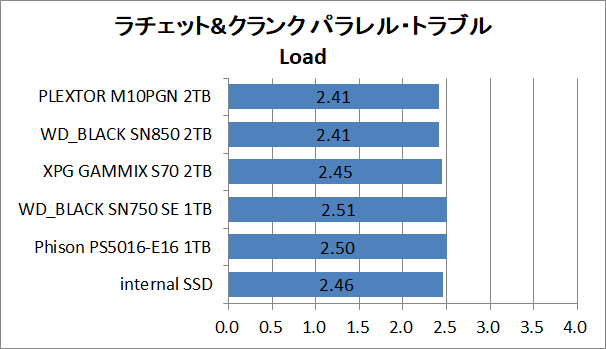
Tales of ARISEについて、『PS5のホーム画面から起動し、ニューゲームなどを選択するスタートメニューが表示されるまで』の時間を比較した結果が次のようになっています。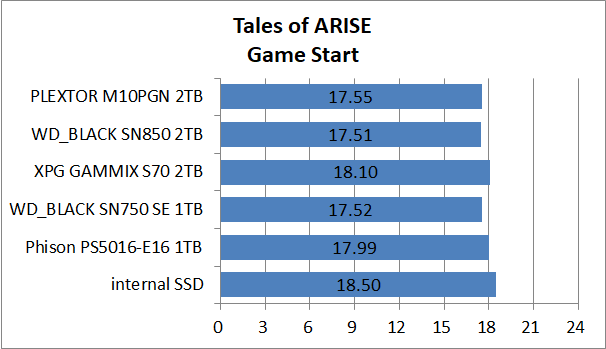
Tales of ARISEについて、『ロードから特定のセーブデータを選択し、プレイ可能になるまで』の時間を比較した結果が次のようになっています。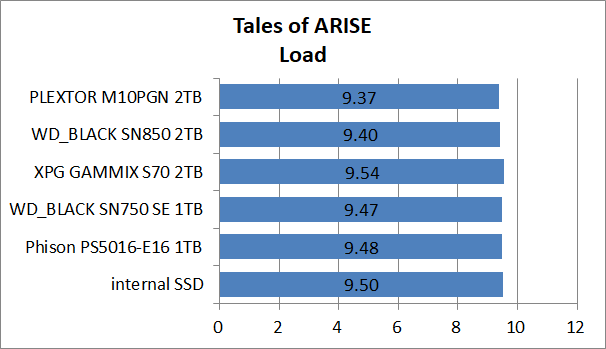
Tales of ARISEについて、『マップのファストトラベルでプレイ可能になるまで』の時間を比較した結果が次のようになっています。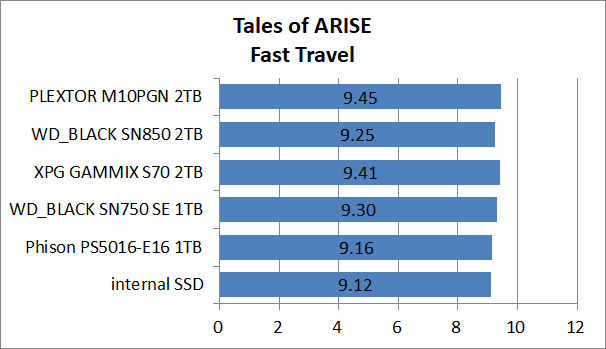
レビューまとめ
「PLEXTOR M10PGN」でPlayStation 5の拡張スロットで本体ストレージを増設し、PS5ネイティブ対応タイトルを使用してゲームロード時間を比較してみた結果について箇条書きで簡単にまとめると次の通りです。
- PS5のロード時間は内蔵SSDと増設M.2 SSDでほぼ同じ
- SSD容量をそのままPS5ネイティブ対応タイトルのインストール先に使用できる
- PLEXTOR M10PGNは500GBから最大2TBまで幅広くラインナップされている
- PLEXTOR M10PGNは一般的なM.2 SSDヒートシンクで問題なく運用が可能
- 最大容量2TBモデルも含め、全て片面実装
ゲームロードやUSBストレージからのコピーインストールの検証結果の通り、「PLEXTOR M10PGN 2TB」をはじめとして、拡張スロットで増設したM.2 SSDの性能はPS5の内蔵SSDとほぼ同等です。
将来的に差が出る可能性は否定できないのでSSD性能が高いに越したことはありませんが、今回検証したタイトルについて言えば、PC上で連続読み出し7000MB/s超の最新製品でも、5000MB/s程度のPCIE4.0対応初期製品でもパフォーマンスには大きな差はありませんでした。
補足すると、PCIE4.0x4接続対応したNVMe M.2 SSDのアーリーアダプターであるPhison PS5016-E16搭載SSDはPC上での連続読み出し性能は5000MB/s程度となっており、PS5のSSD増設要件を下回りますが、PS5でフォーマットした際に表示される連続読み出し性能は5500MB/s以上をマークしていました。
2021年8月現在市販されているPCIE4.0対応NVMe M.2 SSDについてはどれを使用しても基本的にゲームロード性能には製品個別の比較でも内蔵SSDとの比較でも大差はないようなので、『1.容量に対して価格が安価である(別売りの場合はヒートシンクも込みで)』、『2.PS5互換サイズのSSDヒートシンクを搭載している』、以上2点を優先して選べばOKだと思います。
以上、『【SSD増設】PLEXTOR M10PGNでPS5のロード時間を比較してみた』でした。
記事が参考になったと思ったら、ツイートの共有(リツイートやいいね)をお願いします。
KIOXIA製メモリを採用し、連続読出7000MB/sに達するゲーマー向けNVMe M.2 SSD「PLEXTOR M10PGN」でPlayStation 5の拡張スロットにストレージを増設し、PS5ネイティブ対応タイトルでゲームロード時間を比較してみました。https://t.co/SQyijph7Bu pic.twitter.com/bLVD3W4bOe
— 自作とゲームと趣味の日々 (@jisakuhibi) October 21, 2021
関連記事
・PS5増設にオススメなM.2 SSDを解説。ロード時間比較も!
・PS5 2台でPSNアカウントを共有した時にできることと制限
・次世代ゲーミング環境のベストパートナー「LG OLED48CXPJA」をレビュー
・「LG 27GP950-B」をレビュー。HDMI2.1対応アップグレードモデルを徹底検証
・「MSI Optix MPG321UR-QD」をレビュー。量子ドットでプロ級の発色
・KVM&OSDサイドキックで快適な「GIGABYTE M28U」をレビュー
・「Acer Predator XB323QK NV」をレビュー。31.5インチでHDMI2.1も搭載!
・「Acer Nitro XV282K KV」をレビュー。HDMI2.1搭載でPS5に最適!





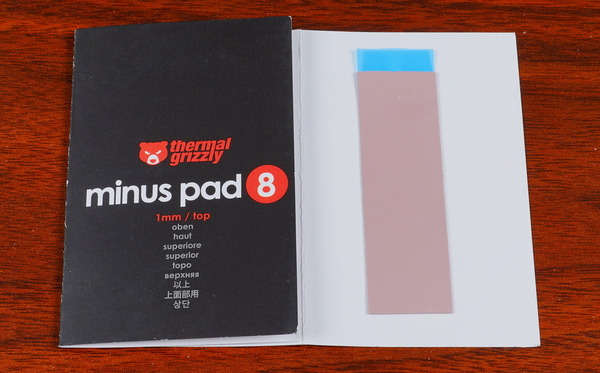

























コメント